Windows 7 за управление с политиката Груповата работа с шаблони за сигурност модула в
С помощта на шаблони за сигурност, можете да персонализирате настройките за правилата, които са отговорни за следните защитни елементи:
Препоръчително е да не се правят промени в предварително зададено security.inf модел за настройка, тъй като използването на този шаблон имате възможност да възстановите настройките за сигурност, използвани по подразбиране. Също така, за да се избегнат много проблеми, за предпочитане преди въвеждането на шаблона, който е създаден в операцията, тествайте го на отделен компютър.
Използването Snap "шаблони за сигурност"
Отваряне на модула в "Сигурност шаблони". За да направите това, изпълнете следните стъпки:
- Open "конзола за управление MMC." За да направите това, кликнете върху бутона "Старт". В полето за търсене въведете MMC. и след това натиснете бутона "Enter";
- Това ще отвори празно конзола MMC. В "Console", щракнете върху "Добавяне или премахване на конзолна" или използвайте клавишната комбинация Ctrl + M;
- В "Добавяне или премахване на конзолни добавки", изберете модула "Сигурност шаблони" и кликнете върху бутона "Добави";
- В "Добавяне или премахване на конзолни добавки", щракнете върху бутона "ОК".
Когато за пръв път отворите тази папка с изскачащи в Документи, профилът ви е създаден с папка подпапка шаблони за сигурност. Той се намира в папката Шаблони и се съхраняват от шаблоните си за сигурност. Следващата илюстрация се показва моментна "Сигурност шаблони", открита за първи път:
Фиг. 1. Първото отваряне модула "Сигурност шаблони"
Създаване на нов шаблон за сигурност
създадете нов шаблон за последвалата работа с шаблони за сигурност. За да направите това, вие трябва да следвате стъпките в следната процедура:
- В дървото на конзолата, щракнете с десния бутон върху възел, който осигурява път за търсене на шаблон. По подразбиране, пътят% Userprofile% \ Documents \ Security \ Templates;
- В контекстното меню изберете "Създаване на шаблон";
- Въведете име за новия шаблон в "името на шаблона" диалоговия прозорец, който се появява текстово поле. В този случай, ако създадете няколко различни модели за сигурност, препоръчвам ви да добавите подробно описание на шаблона за дестинация в полето "Описание" на. Така например, следната илюстрация можете да видите диалогов прозорец за създаване на шаблон, наречен "Конфигурация на системни услуги." Поради факта, че различни операционни системи, изброени в описанието на версията на операционната система, за които е създаден текущия шаблон може да се инсталира на компютрите на потребителите.
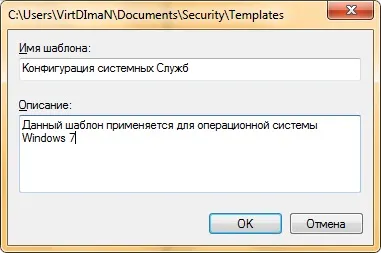
Фиг. 2. Диалог за създаване на нов шаблон за сигурност
можете да промените пътя за търсене на шаблони, създадени по подразбиране, ако желаете. За да направите това, в дървото на конзолата щракнете с десния бутон на възел "Сигурност шаблони" и изберете "Намери начин за търсене на шаблони ...". В диалоговия прозорец "Преглед за папка" за да изберете папката, в която да се съхраняват на новите шаблони за сигурност и натиснете бутона "ОК".
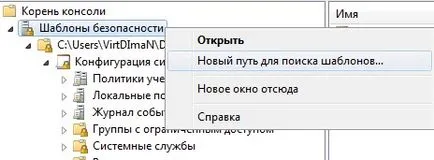
Фиг. 3. Промяна на пътя, за да търсите шаблони
Промяна на настройките за сигурност на шаблона
Следващата илюстрация показва нов шаблон за сигурност:
Фиг. 4. новия шаблон за сигурност
Конфигуриране на системата на услугите
Възлите "Системни услуги" е предназначен за по-късно преконфигуриране на системни услуги на внедряване на групови правила. Съдържанието на този сайт, силно наподобяващи щракване "Услуги". но има една важна разлика между тях. С помощта на техника "Услуги" настройвате стартиране вида на услугата на локалния компютър, както и използването на шаблони за сигурност, можете да приложите тези системни настройки услуги едновременно на няколко компютъра. Ние считаме, че в подробности за използването на съдържанието на този възел в един прост пример:
- В закопчалки за "Защита на шаблони", щракнете върху възел "Системни услуги";
- Изберете тип на стартиране услуга, за която искате да персонализирате, като например "Аз обслужва Tablet PC" и отворете свойствата на услугата;
- В диалоговия прозорец "Свойства Input Service Tablet PC" отметката на опцията "Определяне на тази услуга шаблон" и изберете опцията "деактивиране";

Фиг. 5. диалоговия прозорец Свойства на системата за обслужване
Създаване на системния регистър
- В модула в "Сигурност шаблони", кликнете на звено "Регистър";
- Обадете се на контекстното меню за възел "Register" и натиснете "Добавяне на секция";
- В диалоговия прозорец "Избор на ключа на системния регистър" на разширете [MACHINE \ SYSTEM \ CurrentControlSet \ Control \ TimeZoneInformation] или въведете пътя към списъка в "Избрани профил" и кликнете върху бутона "ОК";
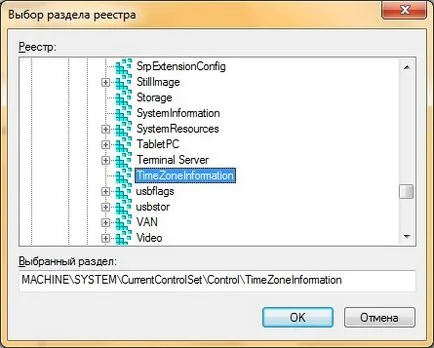
Фиг. 6. В диалоговия прозорец "Избор на ключа на системния регистър"

Фиг. 7. Диалог раздел "Сигурност" на системния регистър

Фиг. 8. диалог "Добавяне на обект"
Конфигуриране на ограничени групи
С помощта на групи с ограничен достъп, можете да укажете на потребителите, които принадлежат към определена група. Политики, прилагани към шаблона за сигурност ще се прилагат за всички потребители, които принадлежат към групи с ограничен достъп. За да укажете на членовете на групата с ограничен достъп, следвайте тези стъпки:
- Възелът на закопчалки за "Защита на шаблони", натиснете бутона "ограничени групи";
- Щракнете с десния бутон на възел, и от контекстното меню, щракнете върху "Добавяне на Група";
- В диалоговия прозорец "Добавяне на група", въведете име на новата група или да изберете съществуващ, с помощта на бутона "Преглед";
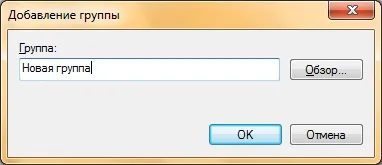
Фиг. 10. разговор добавяне на група

Фиг. 11. разговор свойства на новата група
В края на променящите шаблона за сигурност, трябва да го запазите за по-нататъшна употреба. За да запазите шаблона за сигурност, щракнете с десния бутон върху името на възела на шаблона за сигурност, а след това върху "Save" или "Save As" от контекстното меню. Шаблонът ще бъде записан с разширение * .inf на.
заключение
Тази статия е прегледана от друг механизъм за управление на конфигурацията на сигурността - шаблони за сигурност и тяхното приложение в производствената среда. Често, този механизъм се използва в малки предприятия без домейн на мрежата. Вие се научили как да се отвори този закопчалки за, и да се създаде нов шаблон за сигурност, която е текстов файл с разширение * .inf.